NTD PROJECT1 DAY04
1 案例1:安装行为管理服务器
1.1 问题
本例要求通过优启通盘安装爱快行为管理系统,相关说明如下:
- 优启通制作U启盘
- 新建一台行为管理服务器
- 配置BIOS通过优启通盘启动计算机
-
1.2 步骤
实现此案例需要按照如下步骤进行。
步骤一:优启通制作U启盘
1)双击EasyU_v3.3启动优启通程序,如图-1所示。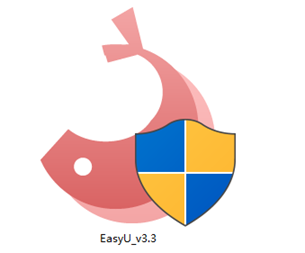
图-1
2)点击全新制作,如图-2所示(此操作将删除U盘所有数所,提前做好备份)。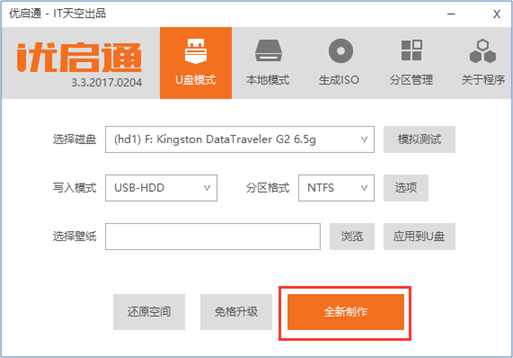
图-2
3)优启通盘制作完毕后将iKuai8_x64_2.6.6_Build20160923-14_00.gho文件复制到U盘,如图-3所示。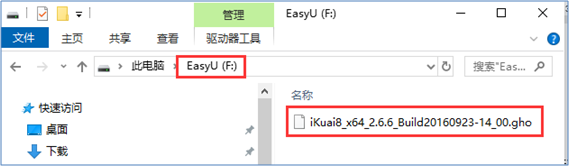
图-3
步骤二:新建一台虚拟机作为行为管理服务器
1)新建虚拟机,虚拟机名称“行为管理服务器”,位置D:\行为管理服务器,如图-4所示。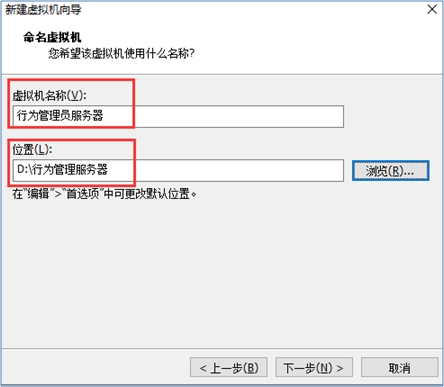
图-4
2)固件类型选择BIOS,如图-5所示。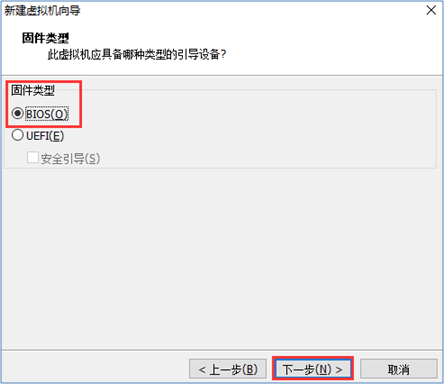
图-5
3)行为管理服务器硬件配置如图-6所示。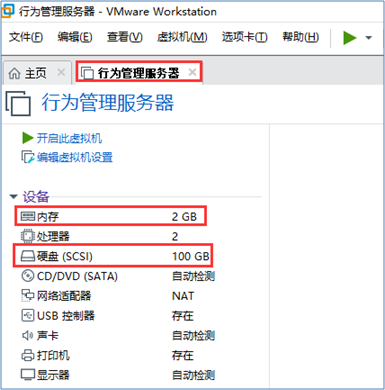
图-6
4)双击网络适配器,自定义虚拟网络VMnet2,如图-7所示。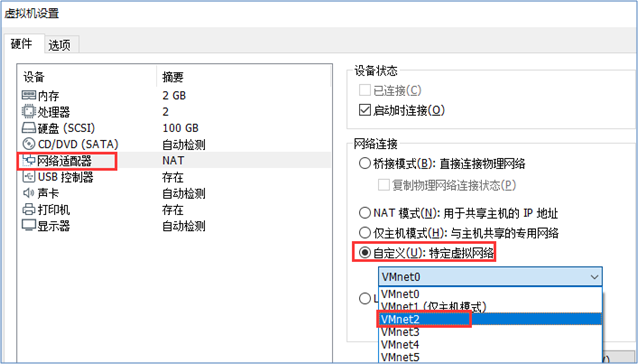
图-7
5)再添加一块网络适配器,网络连接为NAT模式,如图-8所示。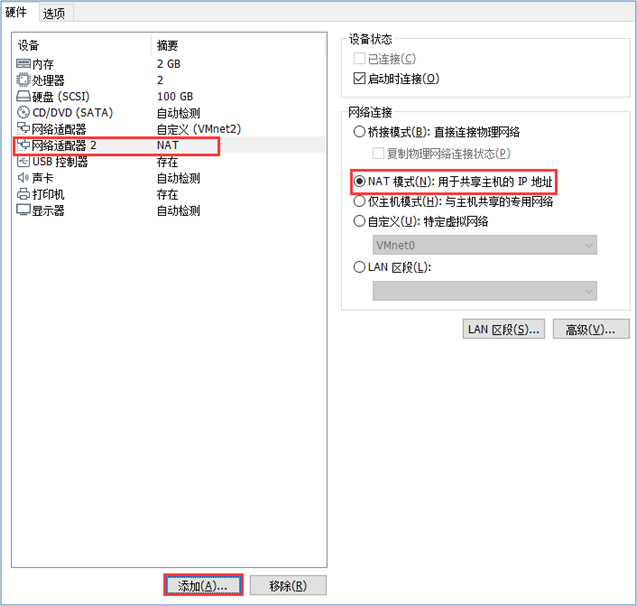
图-8
步骤三:将优启通盘以硬盘方式添加到虚拟机
1)添加硬盘如图-9所示。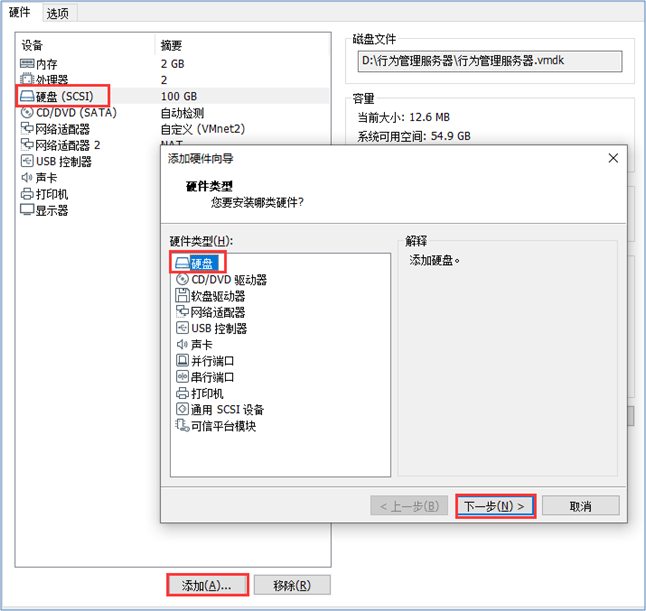
图-9
2)虚拟磁盘类型选择SCSI,如图-10所示。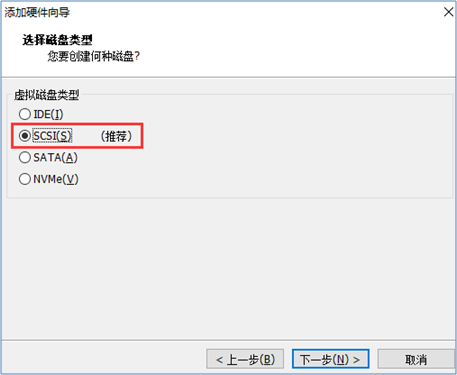
图-10
3)选择使用物理磁盘,如图-11所示。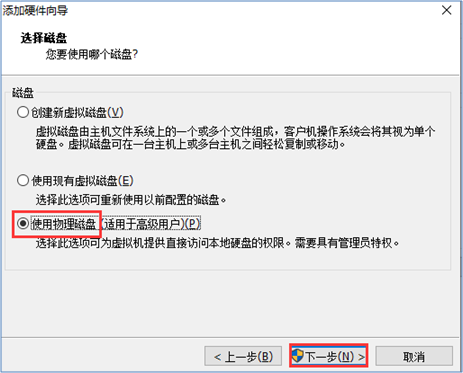
图-11
4)设备选择physicalDrive1,如图-12所示。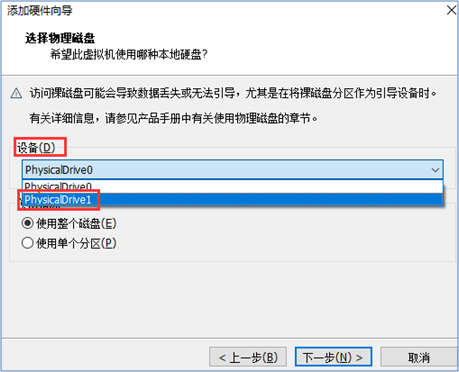
图-12
步骤四:配置优启通盘启动安装爱快系统
1)打开电源时进入固件进入虚拟机BIOS,如图-13所示。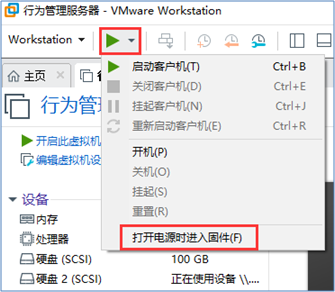
图-13
2)进入BIOS配置界面将VMware Virtual SCSI Hard Drive (0:1)配置为第一启动,如图-14所示。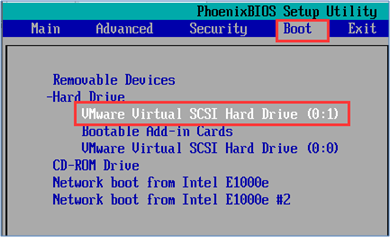
图-14
3)F10保存退出BIOS,选择启动Windows 10PE,如图-15所示。
图-15
4)开始菜单—所有程序—备份还原— Ghost 11.5.1极限模式,如图-16所示。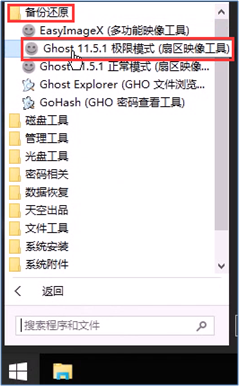
图-16
5)选择Local—Disk—From Image,如图-17所示。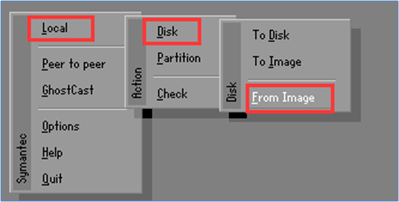
图-17
6)选择iKuai8_x64_2.6.6_Build201,如图-18所示。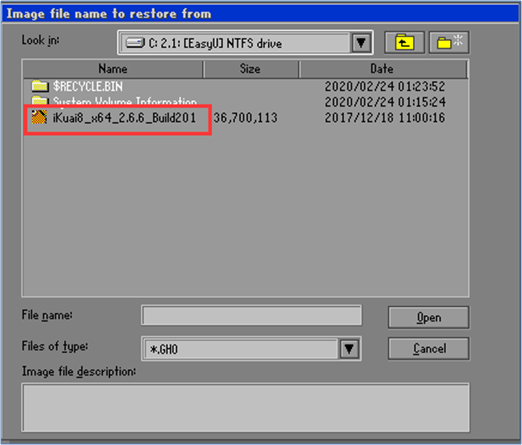
图-18
7)根据提示选择OK,如图-19,图-20所示。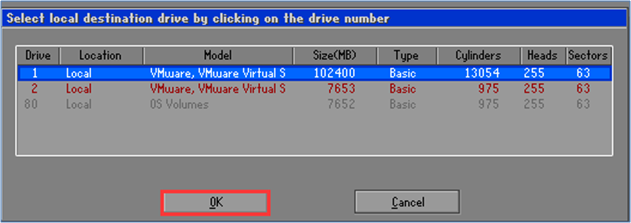
图-19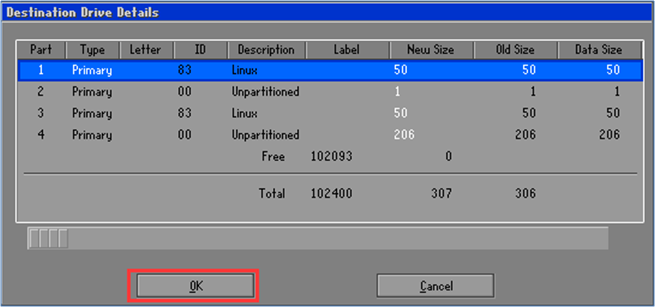
图-20
8)点击Yes,如图-21所示,等待还原完毕选择Continue,如图-22所示。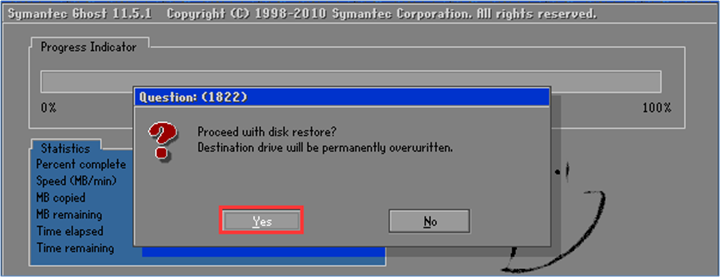
图-21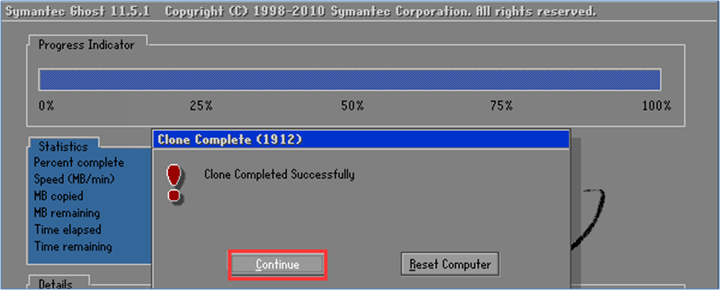
图-22
9)选择Quit,如图-23所示,开始菜单关机后进入BIOS配置第一启动为VMware Virtual SCSI Hard Drive (0:0),如图-24所示。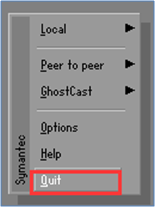
图-23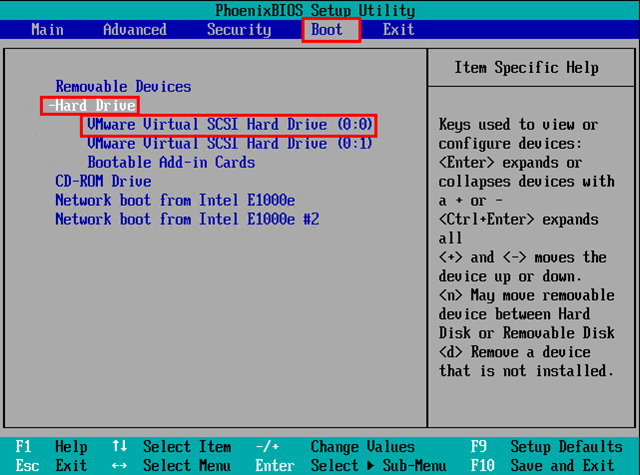
图-24
10)F10保存退出BIOS,进入服务器启动过程,根据提示按Enter,如图-25,提示请输入菜单编号,如图-26所示,此时系统启动结束。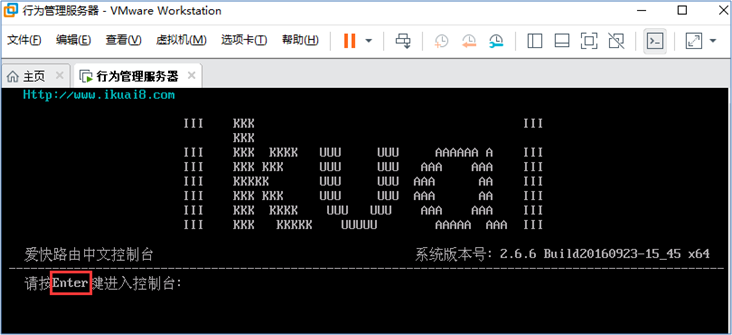
图-25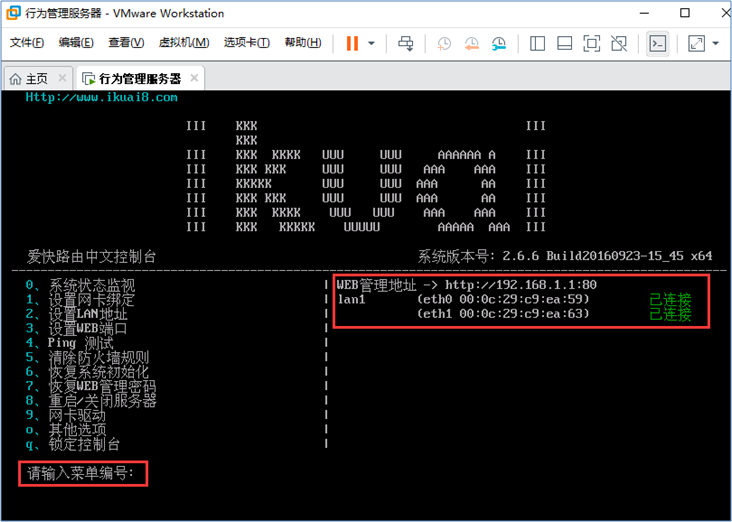
图-26
2 案例2:行为管理路由器内网配置
2.1 问题
本例要求通过配置行为管理服务器,为企业内网分配IP地址,实现内网连通,相关说明如下:
配置客户主机网络并测试与行为管理服务器的连通性
- 登录行为管理服务器配置界面(管理地址192.168.1.1,管理帐号:admin 密码:admin
-
2.2 步骤
实现此案例需要按照如下步骤进行。
步骤一:登录行为管理服务器配置界面
1)启动Win10主机,配置IP:192.168.1.100,网络桥接到VMnet2,测试与行为管理服务器的连通性,如图-27所示。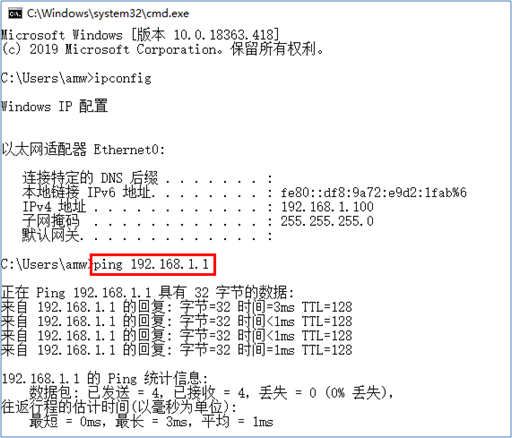
图-27
2)打开浏览器地址栏输入http://192.168.1.1进入行为管理界面,输入用户名:admin,密码:admin,点击登录,如图-28所示。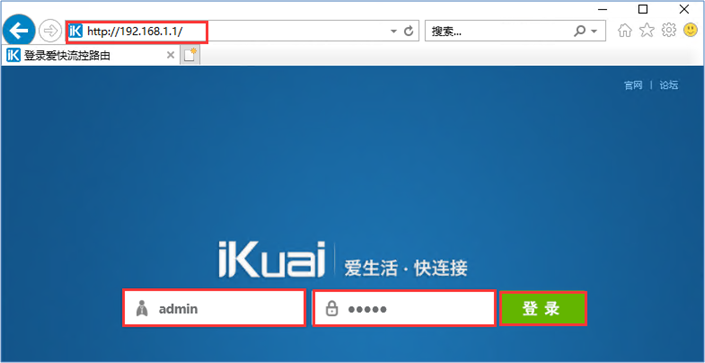
图-28
3)选择网络设置—内网设置—确认已绑定网卡eth0及管理IP为192.168.1.1,如图-29所示。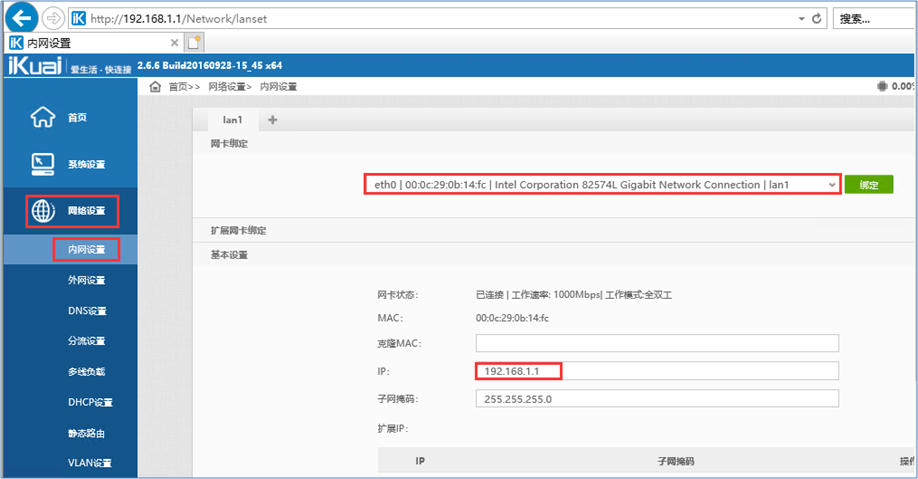
图-29
步骤二:配置内网自动获取IP地址
1)网络设置—DHCP设置—添加,如图-30所示。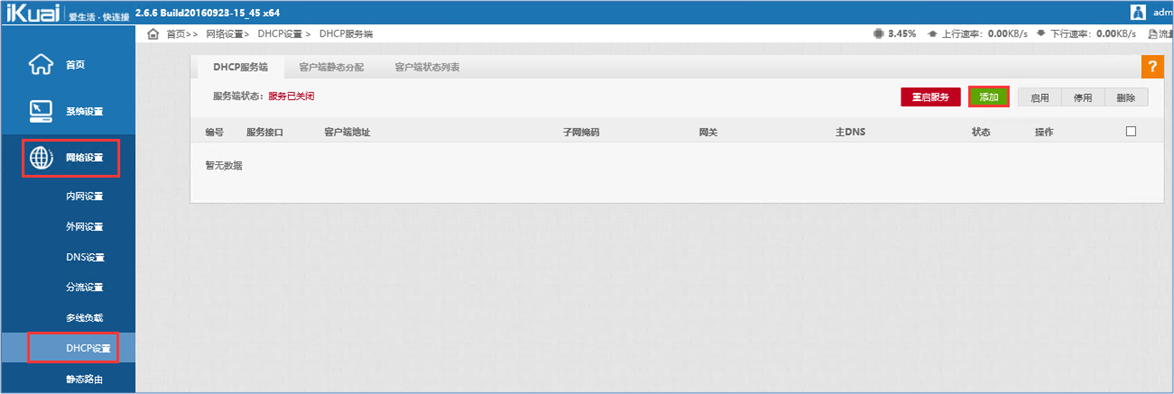
图-30
2)输入客户端自动获取的IP地址范围、网关、DNS,最后点击操作下面的对勾,如图-31所示。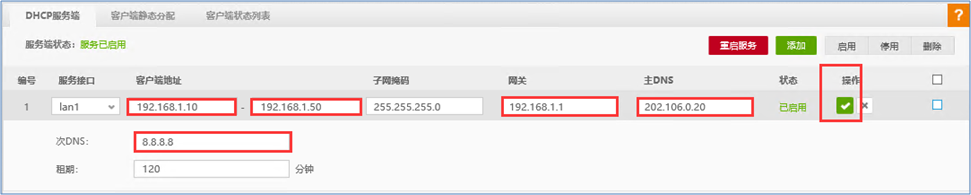
图-31
3)点击重启服务,提示成功并点确定,如图-32所示。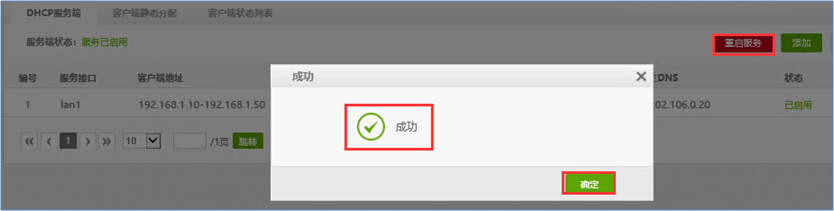
图-32
步骤三:客户端主机验证自动获取IP地址
1)配置客户端主机IP地址为自动获得IP地址,如图-33所示。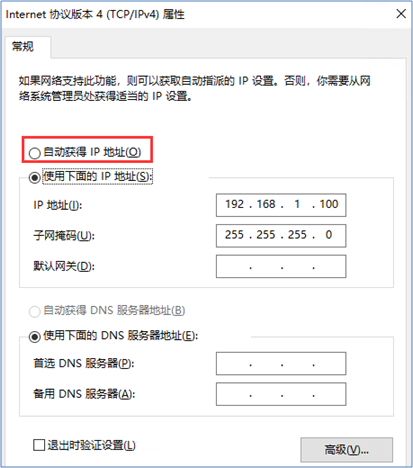
图-33
2)查看自动获取IP地址,如图-34所示。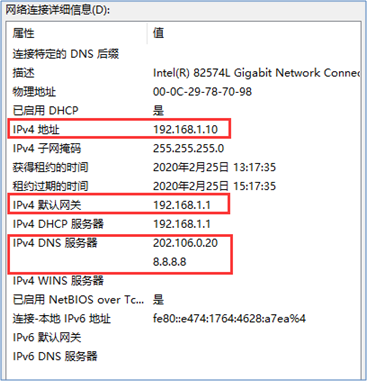
图-34
3 案例3:行为管理路由器外网配置
3.1 问题
本例要求通过配置行为管理服务器,实现企业内网访问Internet,相关说明如下:
绑定外部网络访问网卡
-
3.2 步骤
实现此案例需要按照如下步骤进行。
步骤一:绑定外部网络访问网卡
1)网络设置—外网设置—网卡绑定eth1,如图-35所示。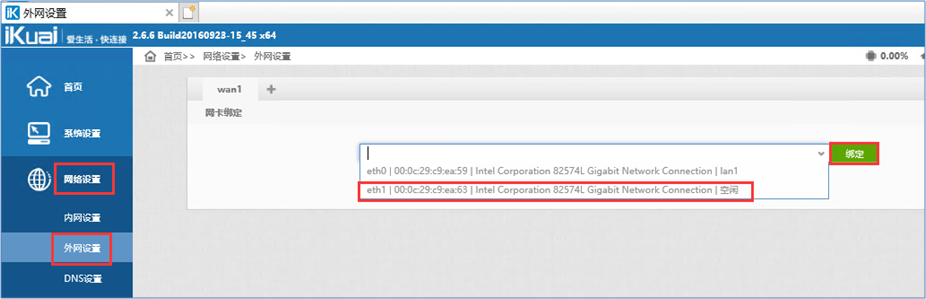
图-35
2)接入方式选择DHCP/动态IP,上行下行输入1,点击连接,如图-36所示。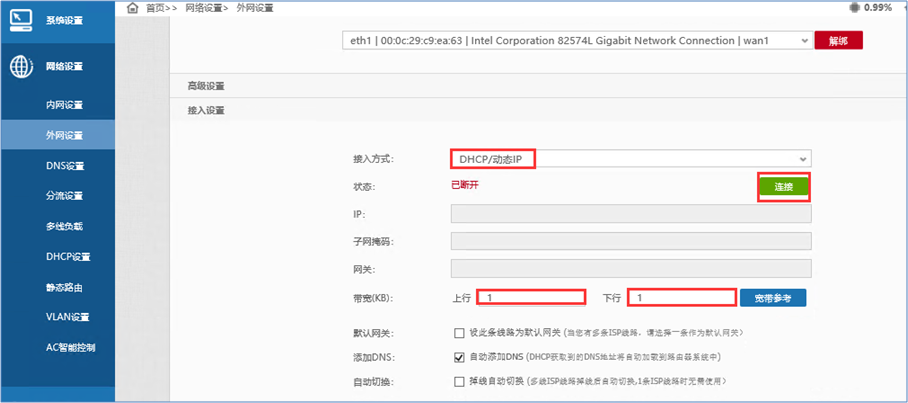
图-36
步骤二:确认连接并测试访问外网
1)点击首页—网络设置—外网设置—查看到状态为已连接,并且自动获取到IP地址,如图-37所示。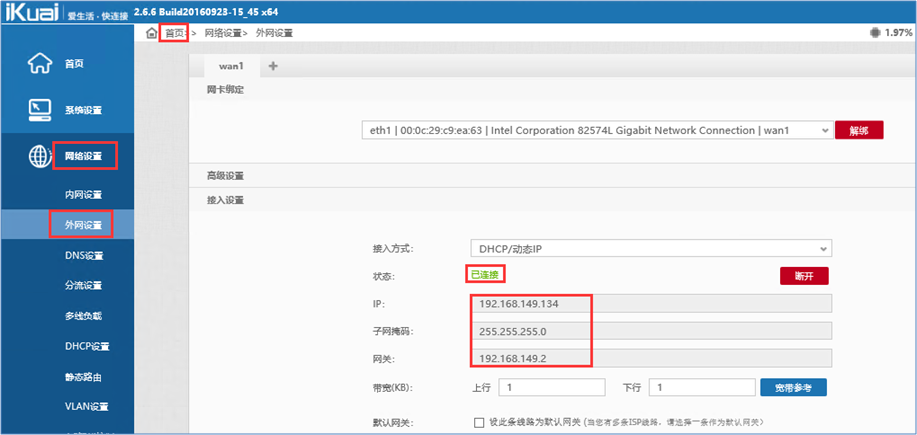
图-37
2)浏览器地址栏输入网址访问成功,如图-38所示。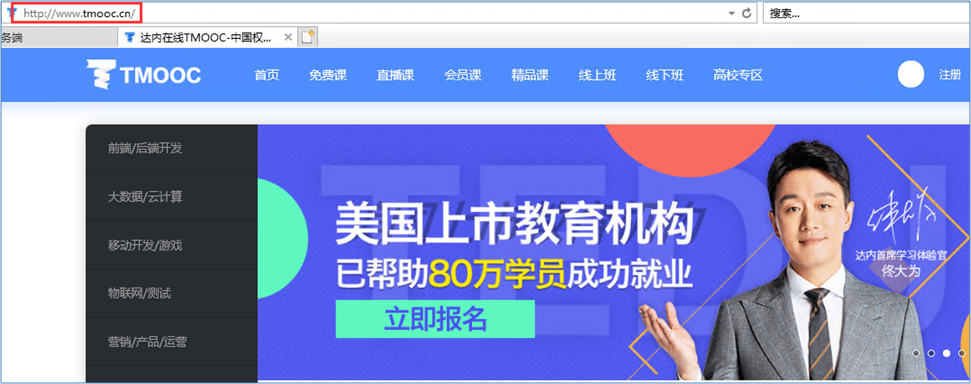
图-38
4 案例4:认证访问外部网站
4.1 问题
本例要求通过配置行为管理服务器及爱快云配置,实现认证访问网站,相关说明如下:
行为管理服务器创建认证账户
- 注册爱快云账户
- 行为管理服务器进行绑定码的绑定
-
4.2 步骤
实现此案例需要按照如下步骤进行。
步骤一:创建认证用户
1)行为管理服务配置界面点击认证计费—认证账号管理—添加,如图-39所示。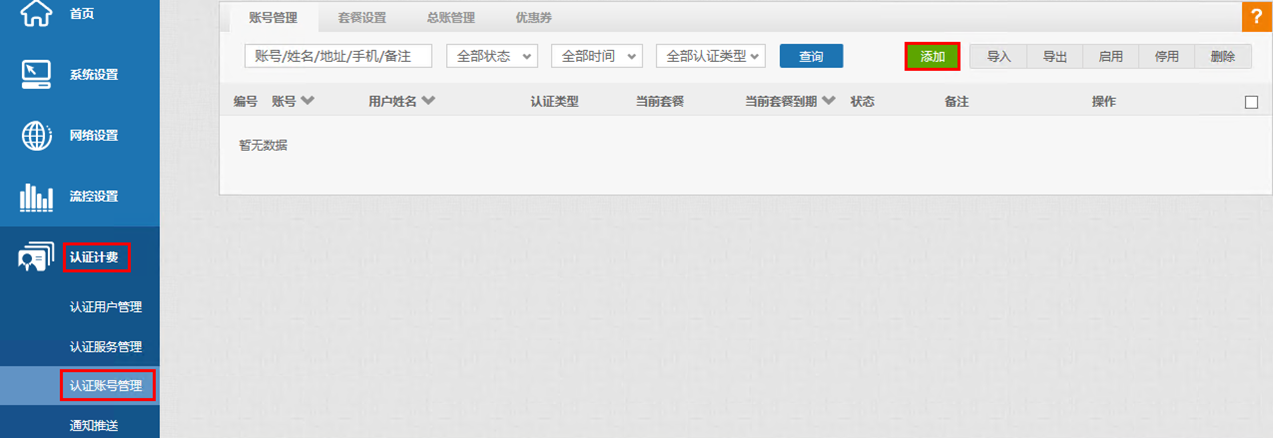
图-39
2)输入用户名、密码等必配信息,如图-40所示。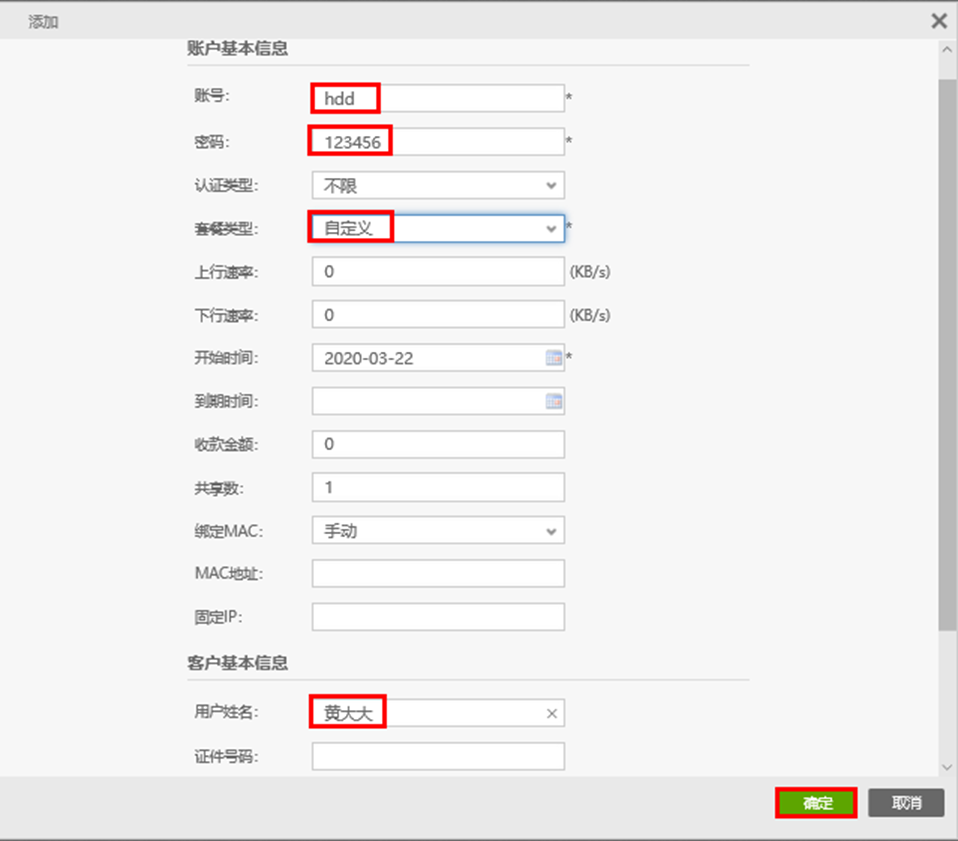
图-40
步骤二:注册爱快云账户并绑定行为管理服务器
1)登录https://yun.ikuai8.com/,点击—注册账户,如图-41所示。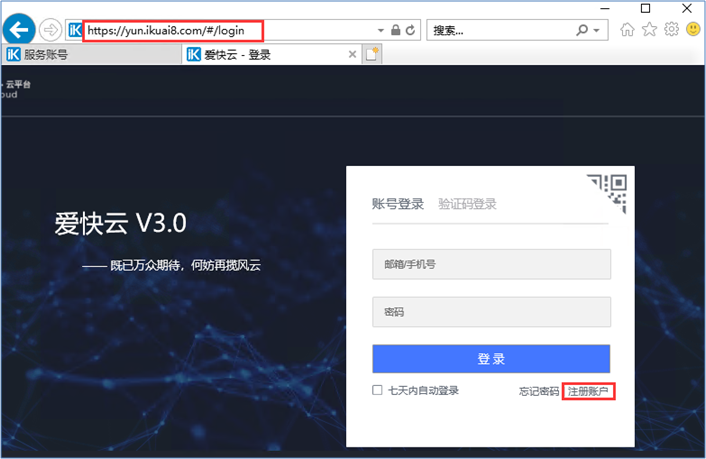
图-41
2)登录后点击个人中心查看并复制绑定码,如图-42所示。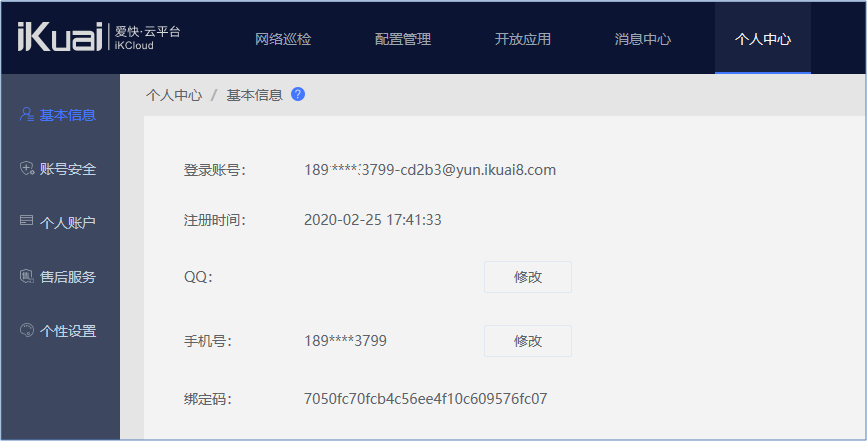
图-42
3)行为管理服务配置界面—系统设置—服务帐号—粘贴绑定码—输入备注名“行为管理服务”,点击绑定,如图-43所示。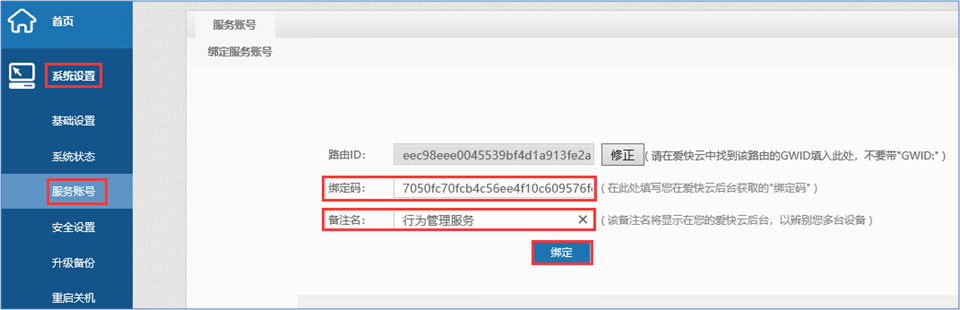
图-43
步骤三:爱快云认证配置
1)爱快云平台,点击网络巡检—网络管理,然后认证配置选项下点击配置,如图-44所示。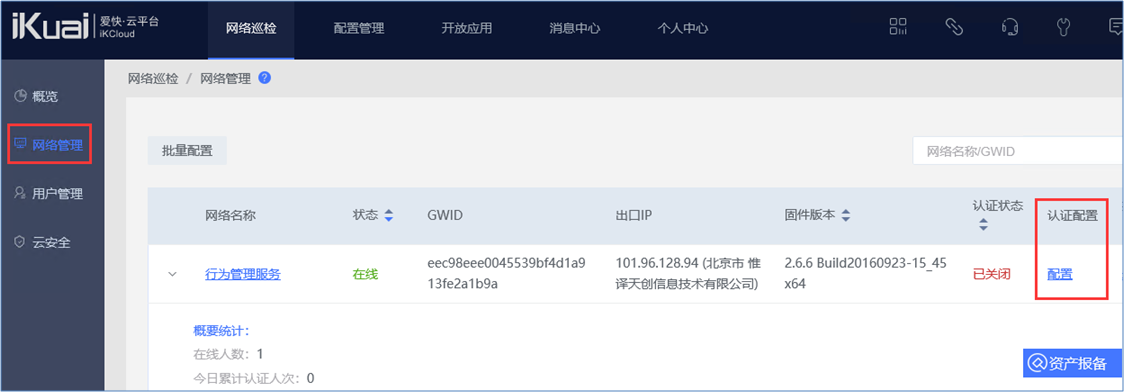
图-44
2)勾选开启认证,选择认证方式:用户认证, 点击保存,并完成如图-45所示配置。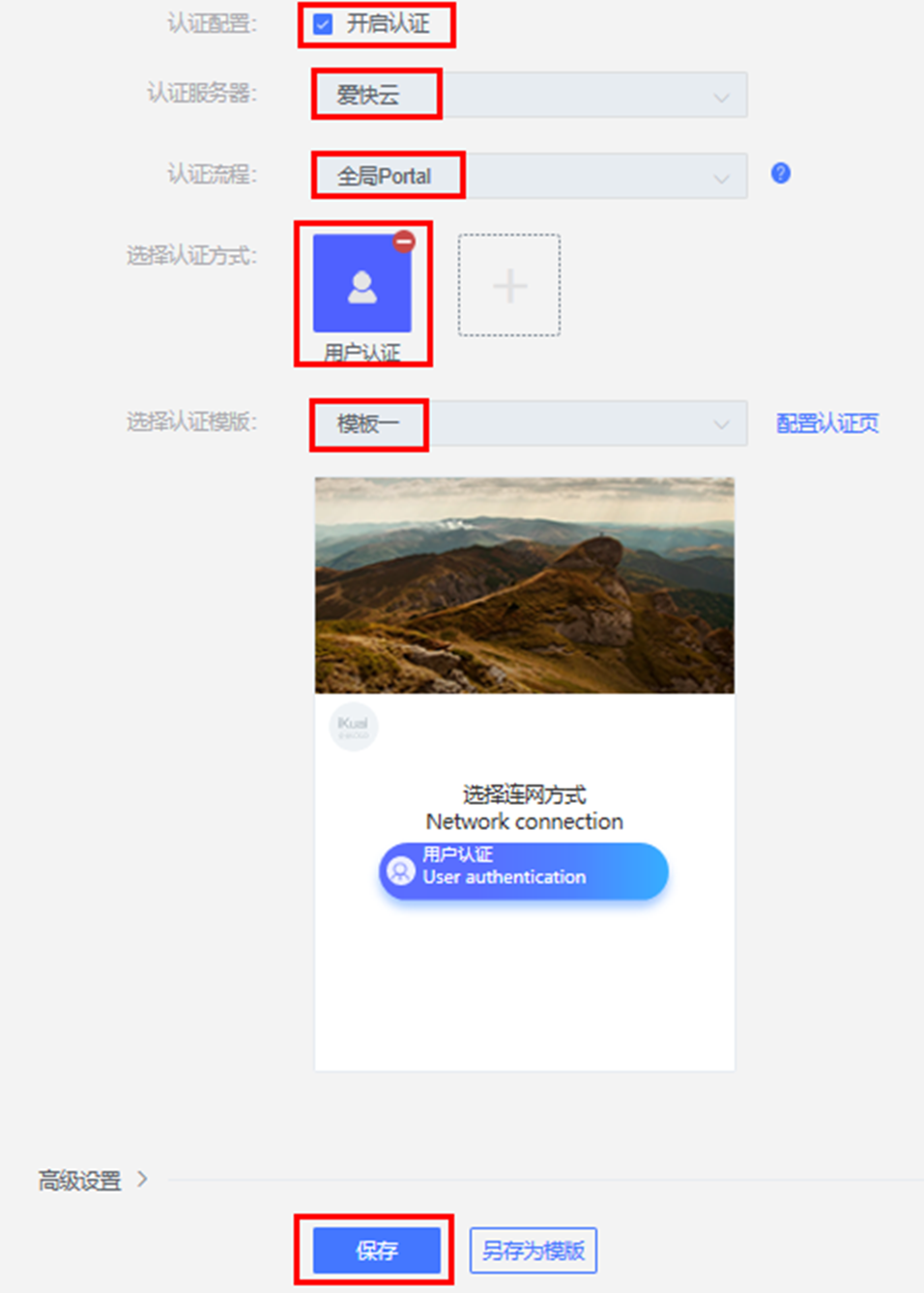
图-45
步骤四:行为管理服务器确认认证状态并访问外网验证
1)行为管理服务配置界面,认证计费—认证服务管理—确认状态已开启,如图-46所示。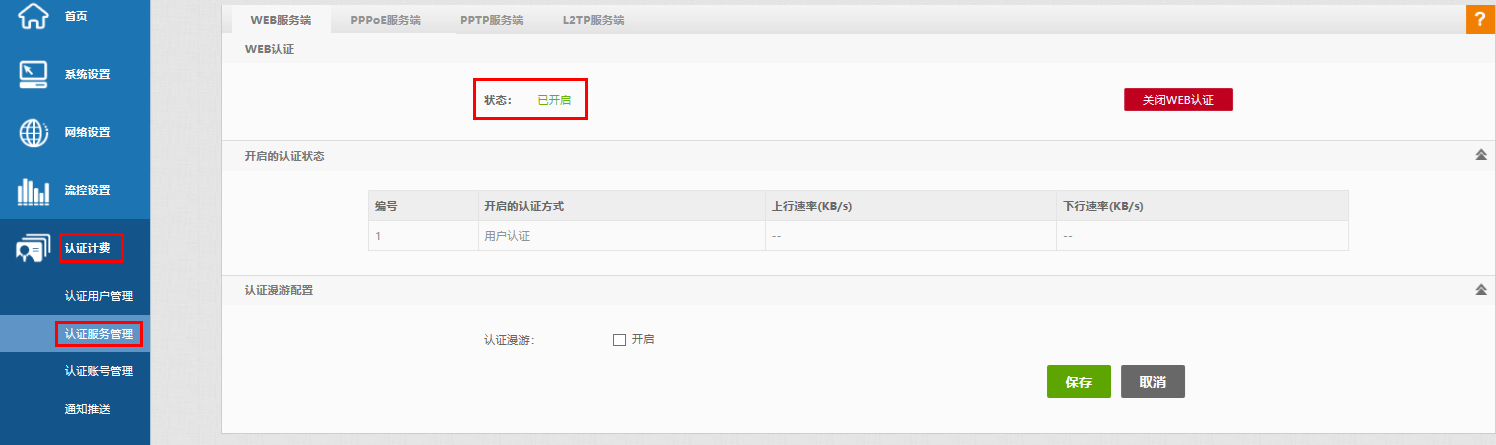
图-46
2)浏览器地址栏输入http://www.baidu.com,显示认证提示,如图-47所示。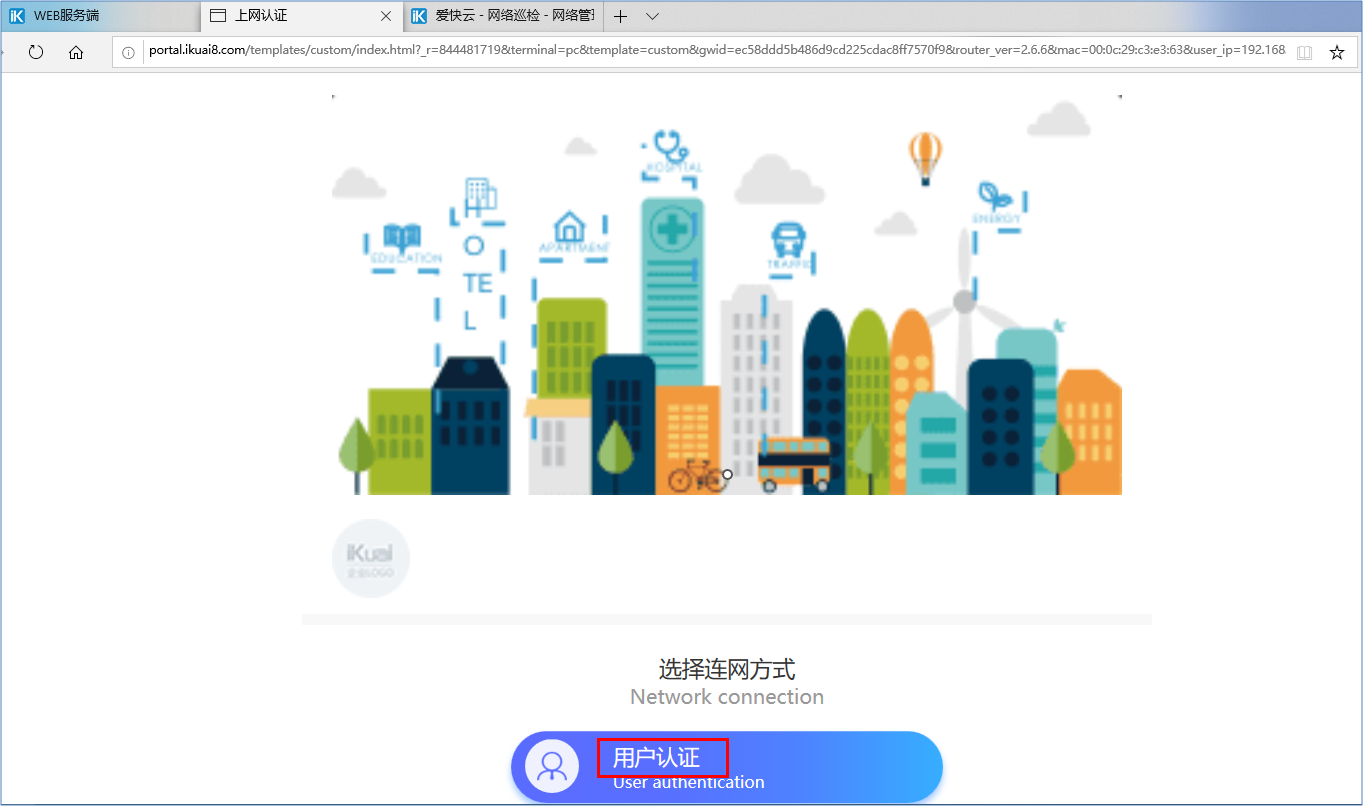
图-47
3)输入认证用户名及密码点击认证,如图-48所示。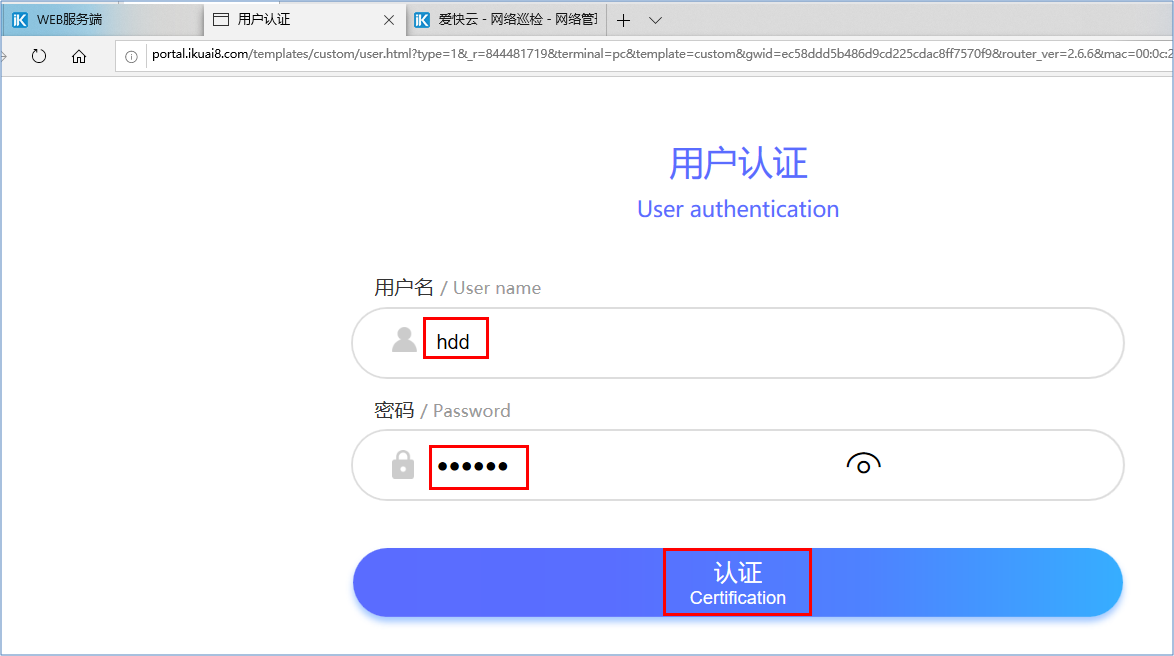
图-48
4)点击开始使用网络,如图-49所示。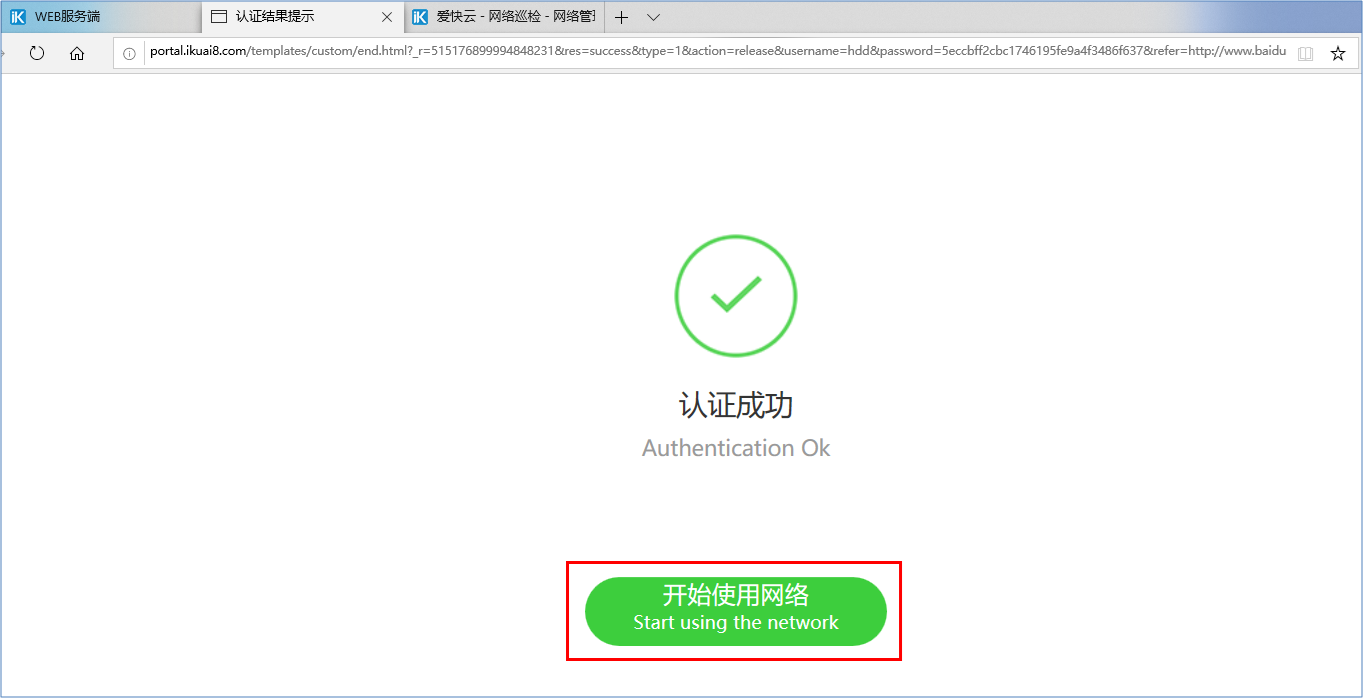
图-49
5 案例5:行为管理控制
5.1 问题
本例要求通过配置行为管理拦截域名访问及阻断网络视频,相关说明如下。
网址浏览控制: 添加黑名单
- 拦截域名www.4399.com
应用协议控制:
- 添加网络视频协议
- 阻断访问
5.2 步骤
实现此案例需要按照如下步骤进行。
步骤一:网址浏览控制
1)行为管理服务配置界面点击行为管理—网址浏览控制—网址黑白名单—添加,如图-50所示。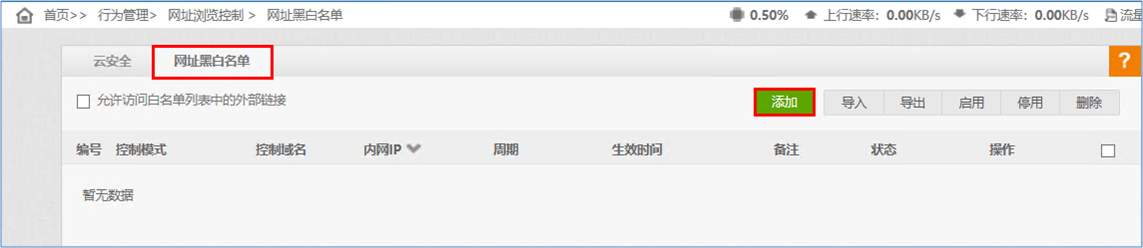
如图-50
2)选择黑名单模式,拦截域名输入www.4399.com,如图-51所示。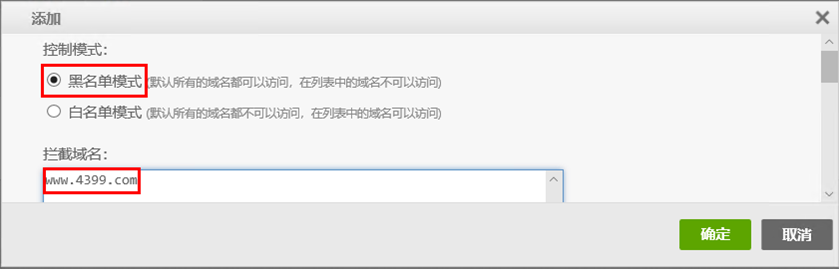
如图-51
3)打开浏览器地址输入http://www.4399.com,提示无法访问此页面,如图-52所示。
如图-52
步骤二:应用协议控制
1)打开浏览器地址栏输入http://www.baidu.com,点击视频-电视剧,如图-53、图-54所示。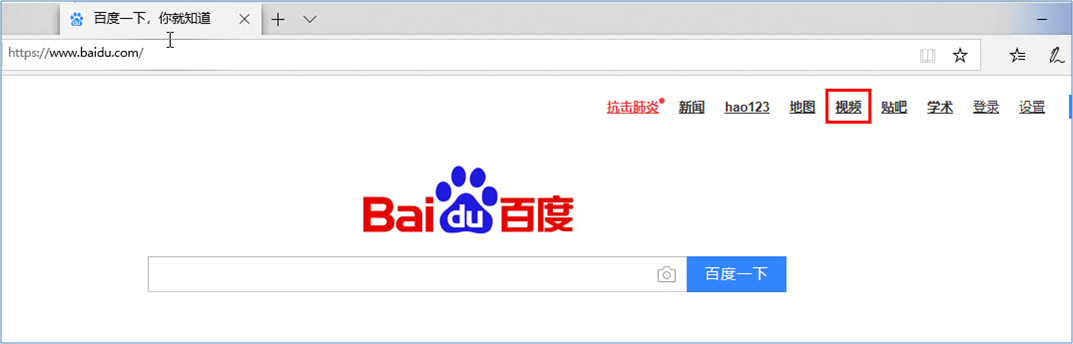
如图-53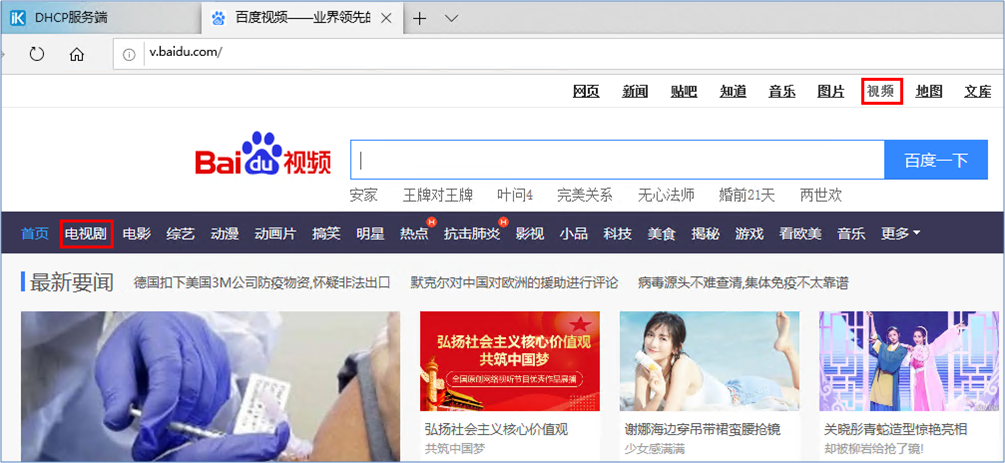
如图-54
2)点击刘老根,选择26集,如图-55、图-56。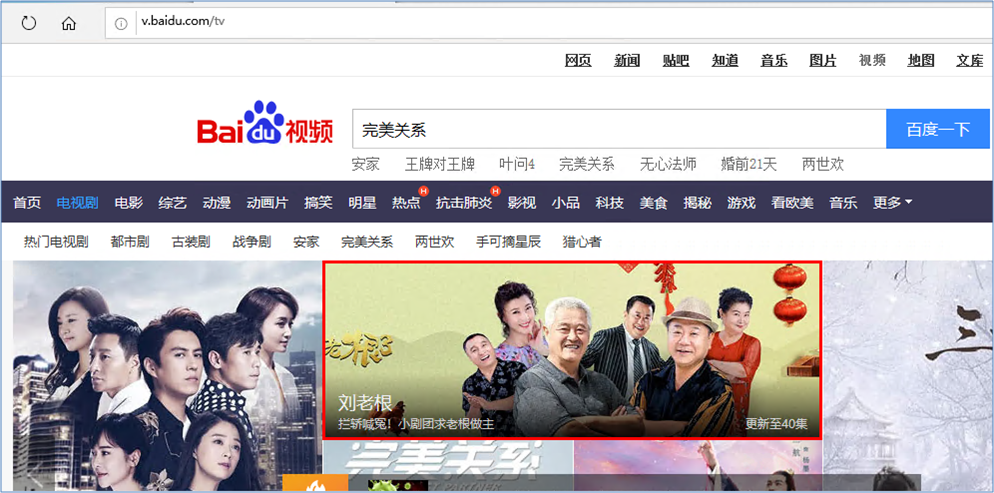
如图-55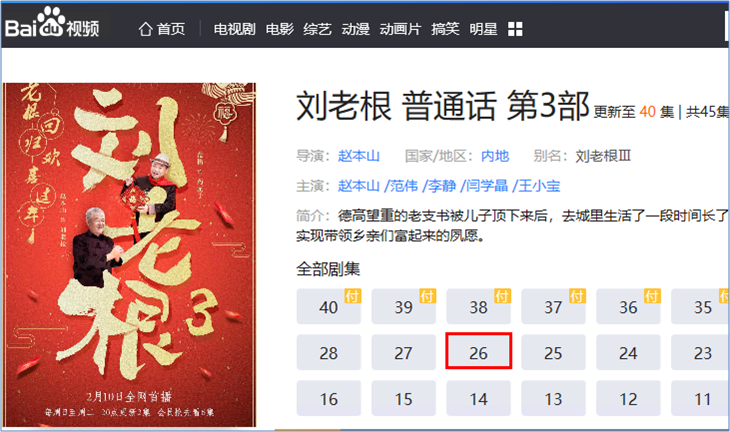
如图-56
3)正常播放电视剧,图-57所示。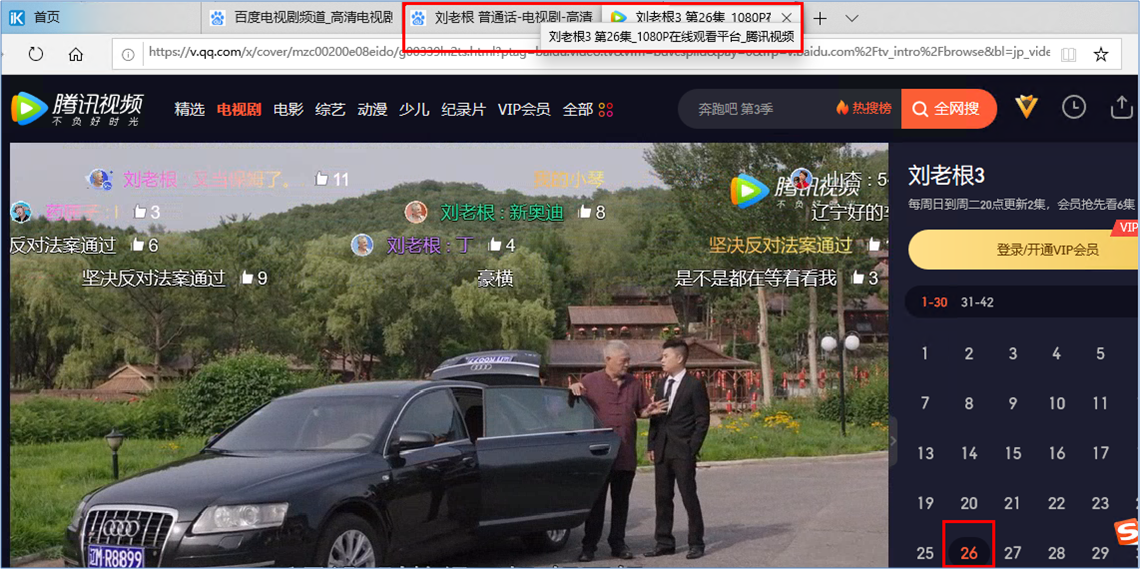
如图-57
4) 行为管理服务配置界面点击行为管理—应用协议控制—添加,如图-58所示。
如图-58
5) 添加网络视频协议点击确定,如图-59所示。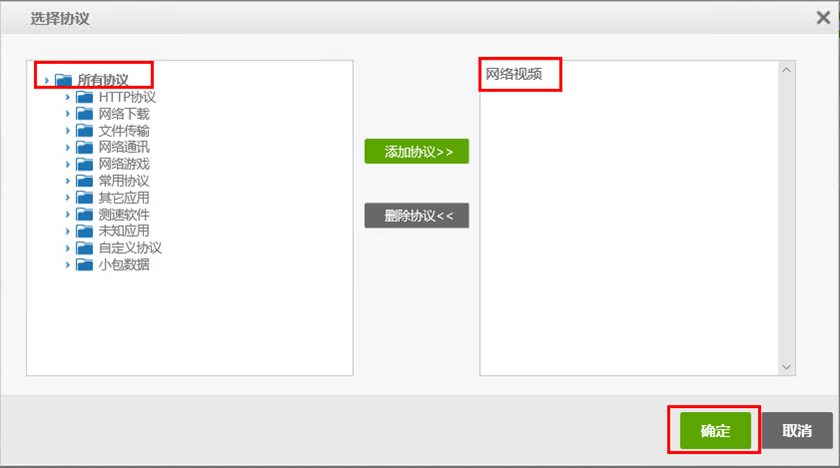
如图-59
6) 动作选择阻断,点击对勾应用,如图-60所示。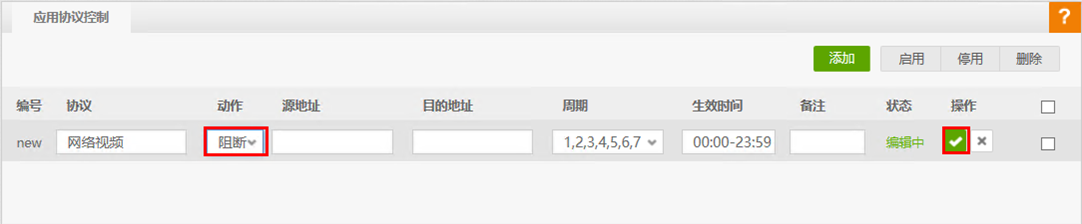
如图-60
7) 再次打开电视剧刘老根提示无法访问此页面,如图-61所示。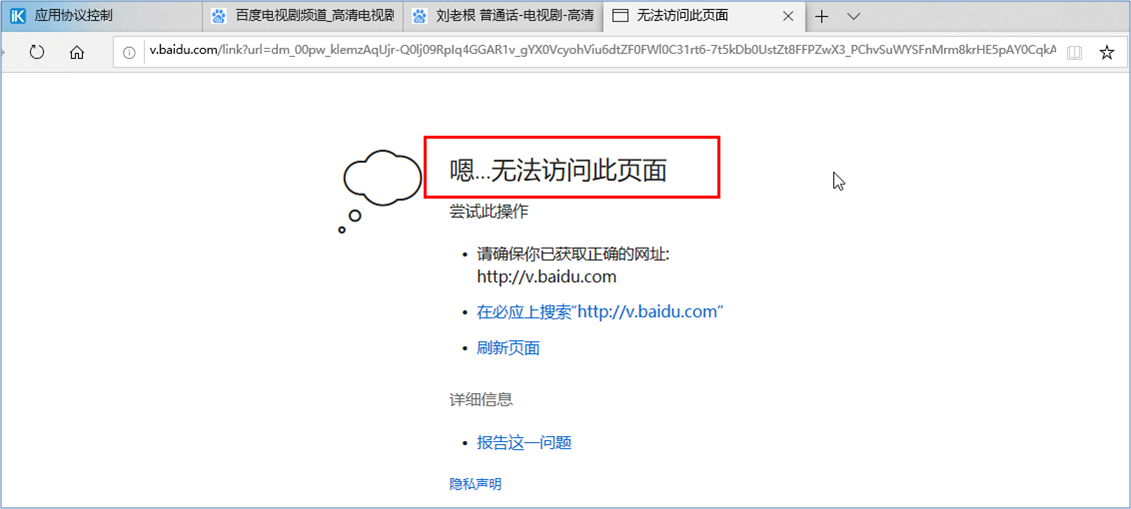
如图-61

